Личная страница сотрудника
Личная страница сотрудника создается с помощью комплексного компонента Социальная сеть - пользователь (bitrix:socialnetwork_user). Компонент позволяет, создавая физически одну страницу, организовать полноценную социальную сеть сотрудников.
Создание личной страницы сотрудника
Обширные настройки компонента дают возможность:
- гибко управлять отображаемыми данными пользователей;
- настраивать
ЧПУ
Средства «1С-Битрикс: Управление сайтом» позволяют сделать ссылки более понятными с помощью специальной функции. Функция встроена во все комплексные компоненты (и отдельные простые) и преобразует стандартный веб-адрес в так называемый человеко-понятный URL (сокращенно ЧПУ).
Подробнее... и AJAX AJAX – подход к построению интерактивных пользовательских интерфейсов веб-приложений, заключающийся в «фоновом» обмене данными браузера с веб-сервером.
Подробнее... ; - управлять функционалом личной фотогалереи, блога, календарей, задач и файлов.
Создайте новую страницу и разместите на ней компонент Социальная сеть - Пользователь (bitrix:socialnetwork_user), далее проведите настройку параметров компонента:
- Настройте параметры по управлению адресами страниц в режиме ЧПУ или без использования ЧПУ (группа свойств Управление адресами страниц).
- В полях группы свойств Дополнительные настройки отметьте те свойства пользователей, которые должны быть отображены в различных секциях личной страницы или отметьте опцию
Не ограничивать набор полей профиля пользователя
При включенной опции будет снято ограничение набора полей профиля пользователя и станут недоступны поля настройки свойств пользователя:
- Главные свойства пользователя;
- Главные доп. свойства пользователя;
- Свойства пользователя для контакта;
- Доп. свойства пользователя для контакта;
- Персональные свойства пользователя;
- Персональные доп. свойства пользователя.

- Выберите группу блогов, в которой будут храниться блоги пользователей, а также другие
настройки блогов
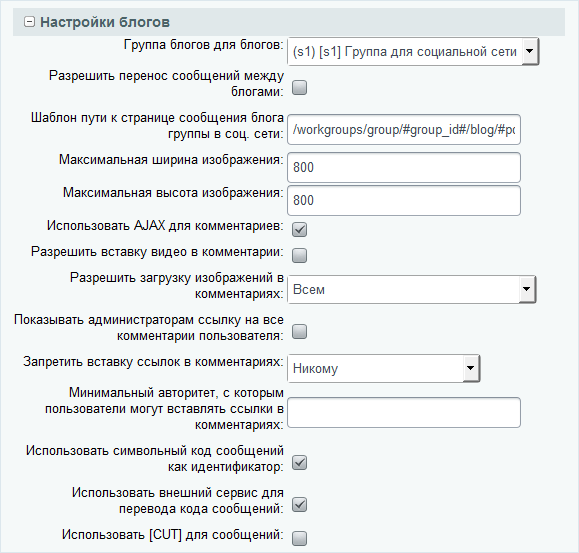 .
.
- В полях группы свойств Шаблоны ссылок обязательно укажите шаблоны путей к страницам рабочей группы:
Главную страницу группы необходимо создать с помощью компонента Социальная сеть – группы.
- В группе свойств
Настройки форума
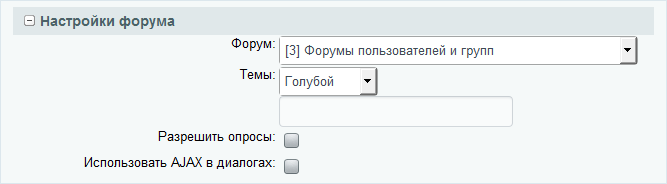 укажите форум, в котором будут храниться личные темы и сообщения сотрудников, выберите цветовую тему оформления форума, а также, если необходимо, включите поддержку опросов:
укажите форум, в котором будут храниться личные темы и сообщения сотрудников, выберите цветовую тему оформления форума, а также, если необходимо, включите поддержку опросов:
- Далее в соответствующих группах свойств выполните настройку остальных функционалов социальной сети: Календарь, Задачи, Файлы и Фото.
Для каждого функционала укажите необходимый тип инфоблока и инфоблок Например, группа свойств Настройки фото может быть настроена следующим образом:
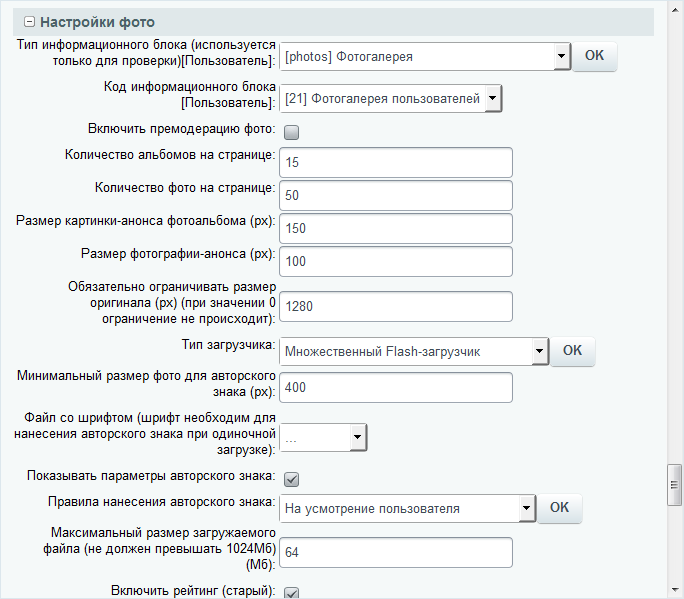 , в котором будут храниться соответственно личные календари событий, задачи, файлы и фотографии сотрудников.
, в котором будут храниться соответственно личные календари событий, задачи, файлы и фотографии сотрудников.
Работа со страницей в публичной части
После того, как все параметры компонента настроены необходимым для вас образом, сохраните страницу. В результате в публичной части она будет иметь следующий вид:
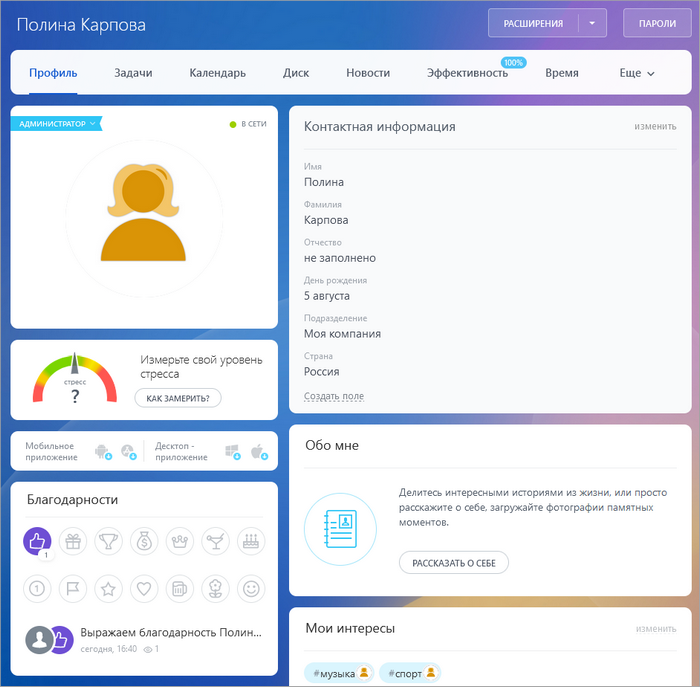
На странице с профилем сотрудника представлена служебная, контактная и личная информация.
При необходимости видимость полей (как системных, так и пользовательских) можно отключить/включить по команде Общий вид карточки > Настройка показа полей (правый нижний угол профиля).
и Ваше мнение важно для нас